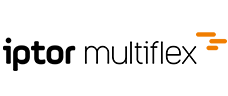Lieferkontrolle - Einstellungen
Lieferscheine scannen erlauben
- Typ: Schalter
- Beschreibung:
- True: Es können nicht nur Kommissionsscheine sondern auch Lieferscheine gescannt werden.
- False (Standard): Es sind nur Kommissionsscheine scanbar. Nach der Bearbeitung durch die Lieferkontrolle wird aus dem KS ein Lieferschein.
Artikel aus der Tabelle selektieren
- Typ: Schalter
- Beschreibung:
- True: Wenn im Grid ein Artikel markiert wird, wird dieser selektiert, als wäre er gescannt worden.
- False (Standard): Keine Aktion nach einer Auswahl einer Zeile in der Tabelle.
Vorschlags-Menge
- Typ: Textbox
- Beschreibung: Fixe vorgeschlagene Menge im Mengen-Eingabe-Feld.
Vorgeschlagene Mengeneinheit
- Typ: Textbox
- Beschreibung: Fixe vorgeschlagene Mengeneinheit im Mengen-Eingabe-Feld.
Ist hier eine Mengeneinheit angegeben, sowie eine Menge ('ProposedQuantity')
und die Mengeneinheit existiert nicht, wird die Menge auf 1 gesetzt und die Liefer-Mengeneinheit verwendet.
Mengeneingabe erlauben
- Typ: Schalter
- Beschreibung:
- True (Standard) = Mengeneingabe-Fenster wird angezeigt und die Menge kann verändert werden. False = Mengeneingabe-Fenster wird nicht angezeigt, sofern eine Vorschlagsmenge (ProposedQuantity) definiert wurde.
Info-Meldungen anzeigen
- Typ: Schalter
- Beschreibung:
- True (Standard): Info-Meldungen werden angezeigt, bsp. wenn ein Lieferschein kontrolliert wurde.
- False: Info-Meldungen werden nicht angezeigt.
Packlisten-Funktionalität aktivieren
- Typ: Schalter
- Beschreibung:
- True: Aktiviere Packlisten-Funktionalität.
Nach der Lieferkontrolle bzw. nach der Erstellung von Lieferscheinen, wird eine Versendung erstellt.
Die Anzahl der Packstücke und deren Gewichte wird je nach 'PackingEmptiesMode' ermittelt.
- True: Aktiviere Packlisten-Funktionalität.
Packlisten Modus
- Typ: Textbox
- Beschreibung:
- BeforeScan: Ein Packstück kann ausgewählt werden, bevor die Lieferkontrolle startet. Gescannte Artikel werden diesem Packstück zugeordnet. Wenn ein Packstück voll ist, kann ein neues ausgewählt werden.
- AfterScan: Die Packstücke und Gewichte werden erst nach der kompletten Lieferkontrolle bestimmt. Eine direkte Zuordnung von Artikel zu Packstück ist hierbei nicht möglich.
Auswahl von Packstücken verpflichtend
- Typ: Schalter
- Beschreibung:
- True: Ein Packstück muss ausgewählt werden, bevor der erste Artikel gescannt wird.
- False: Das Auswählen von Packstücken ist optional.
- Abhängigkeiten: Dieser Modus funktioniert in Kombination mit
WithPackingEmpties=TrueundPackingEmptiesMode=BeforeScan.
Lieferschein automatisch drucken
- Typ: Schalter
- Beschreibung:
- True: Ein Lieferschein wird automatisch nach Abschluss der Lieferkontrolle gedruckt.
- False (Standard): Der Lieferschein wird nicht automatisch gedruckt.
Druck-Layout für Lieferscheine/Kommissionsscheine
- Typ: Textbox
- Beschreibung: Hier kann das gewünschte Layout für den Druck von Lieferscheinen oder Kommissionsscheinen festgelegt werden.
Anzahl Exemplare für Lieferscheindruck
- Typ: Textbox
- Beschreibung: Legt die Anzahl der Lieferscheinexemplare fest, die gedruckt werden sollen. Wenn kein Wert angegeben wird, wird die Anzahl aus den Kunden- oder Profileinstellungen übernommen.
Druck-Layout für Rechnungen
- Typ: Textbox
- Beschreibung: Hier kann das gewünschte Layout für den Druck von Rechnungen bestimmt werden.
Anzahl Exemplare für Rechnungsdruck
- Typ: Textbox
- Beschreibung: Bestimmt die Anzahl der Rechnungsexemplare, die gedruckt werden sollen. Wenn kein Wert eingetragen wird, wird die Anzahl aus den Kunden- oder Profileinstellungen genommen.
Druckername
- Typ: Textbox
- Beschreibung: Hier kann der Name des Druckers eingegeben werden, der für den Ausdruck von Lieferscheinen und Rechnungen verwendet werden soll.
Keine Rechnungserstellung für Sammelrechnungskunden
- Typ: Schalter
- Beschreibung: Bei Aktivierung wird überprüft, ob der Kunde ein Sammelrechnungskunde ist. Falls ja, wird keine Rechnung erstellt.
Artikeletikett nach jedem Artikelscan drucken
- Typ: Schalter
- Beschreibung: Bei Aktivierung wird nach jedem Artikelscan automatisch ein Etikett gedruckt.
Leergutartikel in die Lieferscheinpositionen einfügen
- Typ: Schalter
- Beschreibung: Bei Aktivierung werden Leergutartikel automatisch beim Erstellen der Versendung in den Lieferschein eingefügt.
Abhängigkeiten:WithPackingEmpties=TrueundPackingEmptiesMode=BeforeScan.
Druckername für die Paketliste
- Typ: Textbox
- Beschreibung: Hier kann der Druckername für den Ausdruck der Paketliste eingegeben werden.
Drucklayout für die Paketliste
- Typ: Textbox
- Beschreibung: Festlegung des Layouts für den Druck der Paketliste.
Paketliste nach Abschluss drucken
- Typ: Schalter
- Beschreibung: Bei Aktivierung wird die Paketliste des zuletzt aktiven Pakets gedruckt, sowohl nach dessen Abschluss als auch nach der Lieferkontrolle. Es gibt ein paar Abhängigkeiten wie
WithPackingEmpties=TrueundPackingEmptiesMode=BeforeScan.
Nullbestände anzeigen
- Typ: Schalter
- Beschreibung: Bei Aktivierung werden auch Artikel mit einem Bestand von 0 angezeigt. Standardmäßig werden sie nicht angezeigt.
Standard-Lagerort immer anzeigen
- Typ: Schalter
- Beschreibung: Bei Aktivierung wird der Standard-Lagerort immer gezeigt, auch wenn dieser keinen Bestand hat.
Der Standardspeicherort wird an erster Stelle angezeigt. Ohne Aktivierung wird der Standardspeicherort nicht ständig gezeigt.
Barcode-Scan Abklingzeit
- Typ: Textbox
- Beschreibung: Zeit (in Sekunden) festlegen, in der ein bereits gescannter Barcode nicht erneut gescannt werden darf.